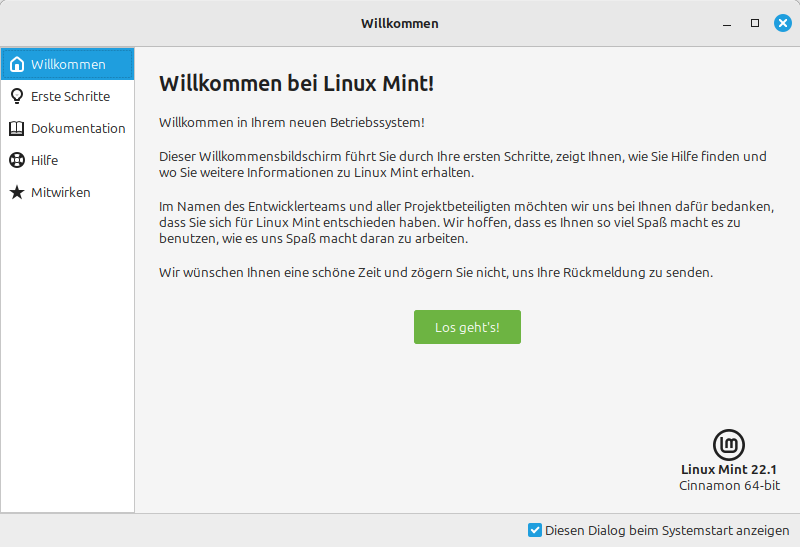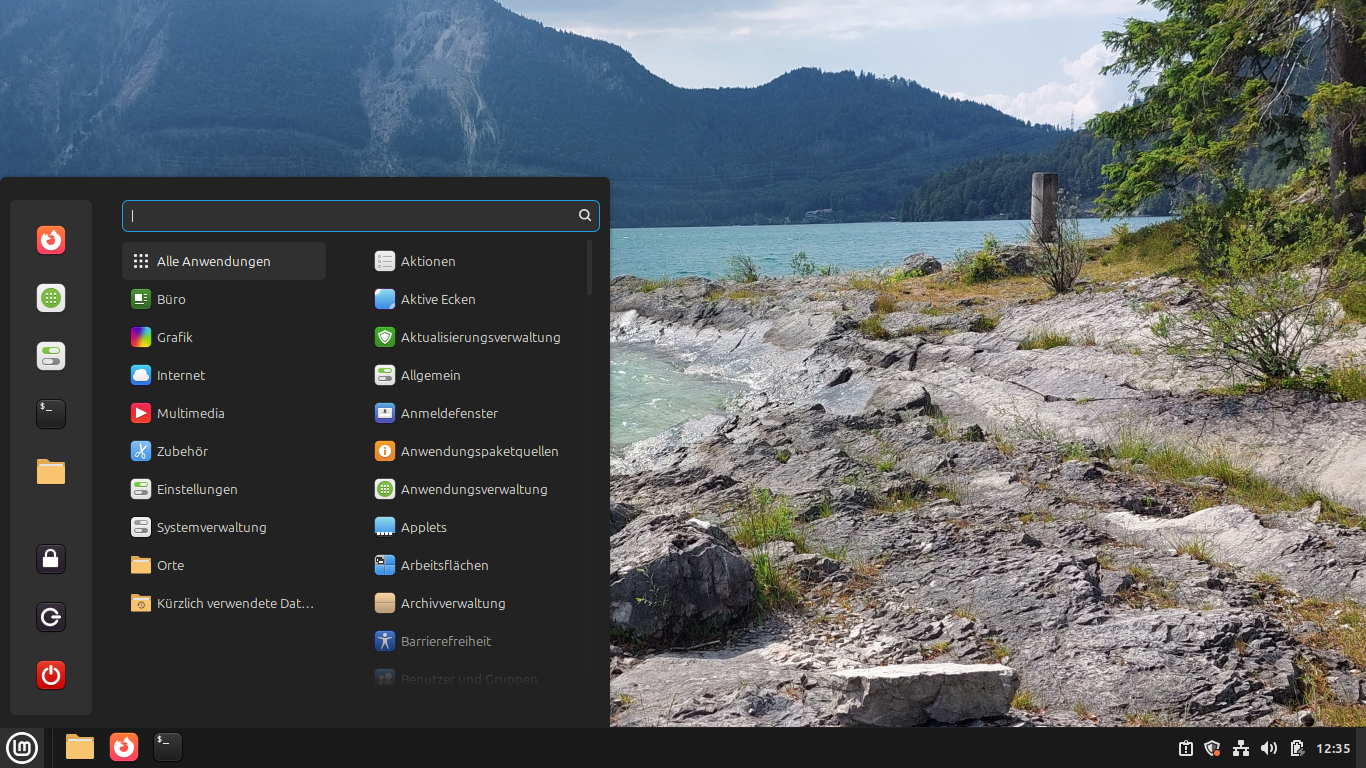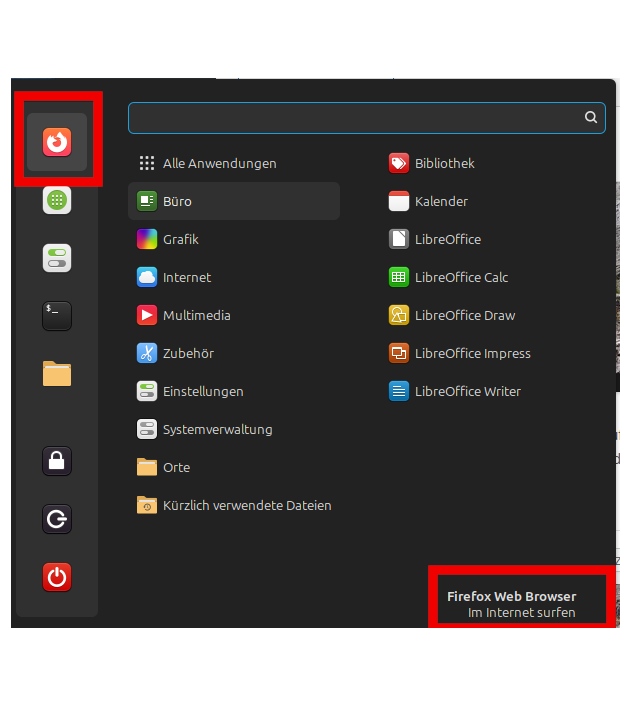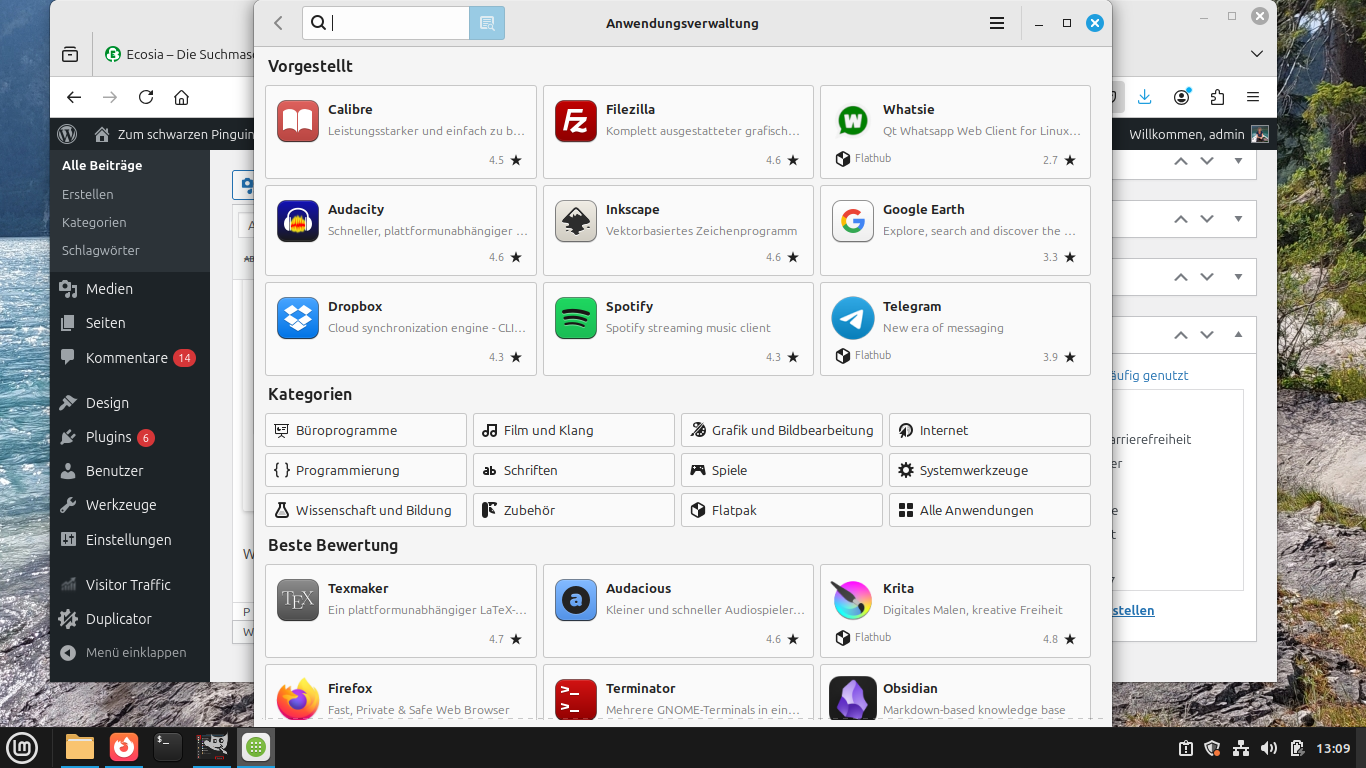Das einzig senkrechte Mittel um ein neues System kennenzulernen ist ein Projekt, das etwas bestimmtes tun soll. Nützlich für die Motivation ist es, wenn das ein sinnvolles Arbeitsziel ist, weil man dann zielgerichteter Arbeiten kann. Ich hatte da einen kleinen Wunsch, der sich eigentlich ganz einfach anhörte: ich fotografiere mehrmals täglich was mit dem Smartphone und übertrage die Foto-Dateien einzeln per Bluetooth auf den PC. Dort werden sie oft in WordPresss hochgeladen. Dafür wäre es schick, wenn man die Dateien erst mal auf ein vernünftiges Format verkleinern würde, die kommen vom Smartphone nämlich mehrere MB groß. Mir würden aber 640×480 px reichen. Auf dem WindowsPC hatte ich dafür ein hübsches kleines Tool namens TinyPic, aber das gibts nicht für Linux. Und es gibt zwar Legionen von Grafikprogrammen, die natürlich ein JPG entsprechend verkleinern können, aber das ist in den meisten Fällen Overkill und ausserdem viel zu umständlich. Ich brauch da was einfacheres
Die kurze und schmerzlose Lösung: Dateimanager Nemo öffnen, rechter Mausklick/Bildgrössen ändern, Parameter und Bezeichnungen eingeben und anwenden. Pfüh- ist mir viel zu umständlich! Und ausserdem merkt er sich meine Eingaben nicht. Ich möchte rechter Mausklick/verkleinern anwählen können, und dann mit einem Klick eine neue Datei im Format 640×480 px erzeugen mit dem alten Namen und einem Kennzeichen, z.B, „k_“ (für klein) vorangestellt. Kein Nachfragen, kein ja/nein/abbrechen, nix nur verkleinern und umbenennen.
Ich hab mir folgendes Tutorial zu Herzen genommen:
https://cigolla.ch/einfuehrung-in-nemo-actions-anpassung-des-kontextmenues-in-linux-mint/
Damit hatrs auch ganz prinzipiell geklappt. Mit den erweiterten %-Variablen hatte ich aber massive Schwierigkeiten, die in diesem Artikel gelisteten Kürzel funktionieren nicht oder nicht wie dokumentiert,%d oder %D für Pfadnamen zum Beispiel gehen gar nicht. Das ist verdammt ärgerlich, vor allen Dingen weil es unendlich Zeit kostet herauszufinden dass der Fehler nicht an meinem Programm liegt sondern dass die Doku nicht stimmt.
So, ich habe inzwischen eine Antwort erhalten, die folgende Liste aus der Datei sample.nemo_action ist angeblich aktuell:
# Standard tokens that can be used in the Name, Comment (tooltip) and Exec fields:
#
# %U – insert URI list of selection
# %F – insert path list of selection
# %P – insert path of parent (current) directory
# %f or %N (deprecated) – insert display name of first selected file
# %p – insert display name of parent directory
# %D – insert device path of file (i.e. /dev/sdb1)
# %e – insert display name of first selected file with the extension stripped
# %% – insert a literal percent sign, don’t treat the next character as a token
# %X – insert the XID for the NemoWindow this action is being activated in.
Mit ein bisschen rumbasteln hab ichs jetzt hingekriegt, mein Eintrag taucht im Kontextmenü auf, wenn ich darauf klicke wird die Datei verkleinert und dem Namen der neuen Datei ein „k_“ vorangestellt.
Soweit so gut, es sind aber gleich zwei buggy Features aufgetaucht, die mir nicht gefallen.
1. Nach einem System Neustart tut die Nemo-Erweiterung erst wieder was, wenn ich das actions-Verzeichins manuell als Administrator öffne. Wenn ich versuche, die Berechtigung des Verzeichnisses permanent einzustellen, kriege ich eine nichtssagende Fehlermeldung.
Lösung: die Datei meine_datei.nemo_action im Kontextmenü als ausführbar einstellen
2. Screenshots unter Cinnamon? Ein Krampf! Mal gehts, mal gehts nicht, mal gehts mit Verzögerung, aktuelles Fenster fotografieren geht gar nicht. Da muss ich noch ne Runde recherchieren, aber dafür gibts einen neuen Beitrag.
Ach ja halt, hier kommt noch meine Action-Datei:
[Nemo Action] Name=jpg verkleinern mit Kürzel Comment=Verkleinere das ausgewählte jpg auf 640x480 px Exec=convert -resize 640x480 %F k_%f Icon-Name=image-x-generic Selection=any Extensions=jpg; Mimetypes=application/jpeg; Quote=double EscapeSpaces=true


 XSane, das einzige halbwegs brauchbare Scanprogramm, das ich bisher gefunden habe. Etwas veraltete Oberfläche, gewühnungsbedürftige Bedienung. Muss ich mir nochmal näher anschauen. Nachtrag: vergisses, Skanlite funktioniert viel besser.
XSane, das einzige halbwegs brauchbare Scanprogramm, das ich bisher gefunden habe. Etwas veraltete Oberfläche, gewühnungsbedürftige Bedienung. Muss ich mir nochmal näher anschauen. Nachtrag: vergisses, Skanlite funktioniert viel besser. Skanlite, das beste und modernste Scanprogramm unter Linux, das ich bislang gefunden habe! Deutsches Handbuch:
Skanlite, das beste und modernste Scanprogramm unter Linux, das ich bislang gefunden habe! Deutsches Handbuch: 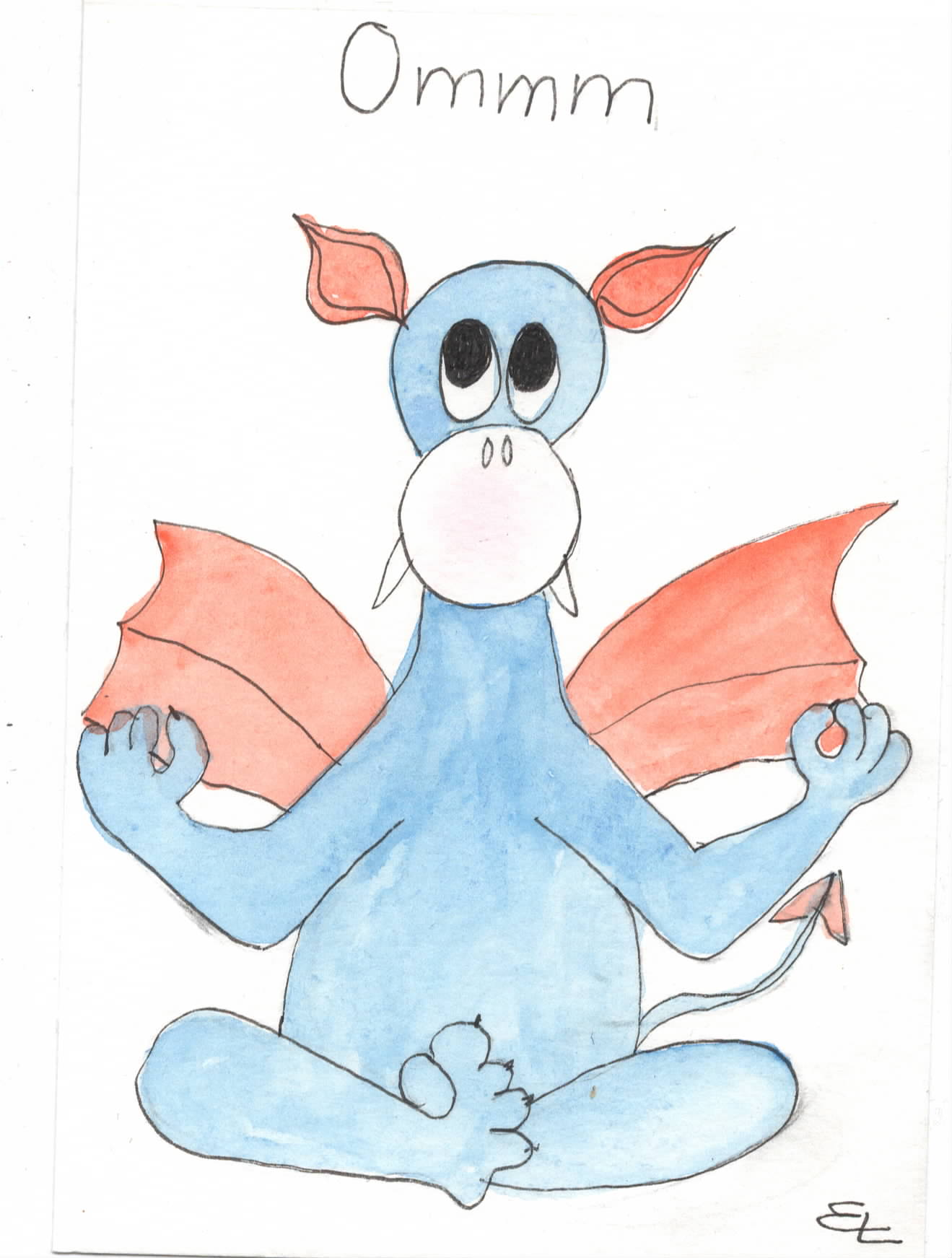 Dranbleiben lohnt sich fast immer!
Dranbleiben lohnt sich fast immer!